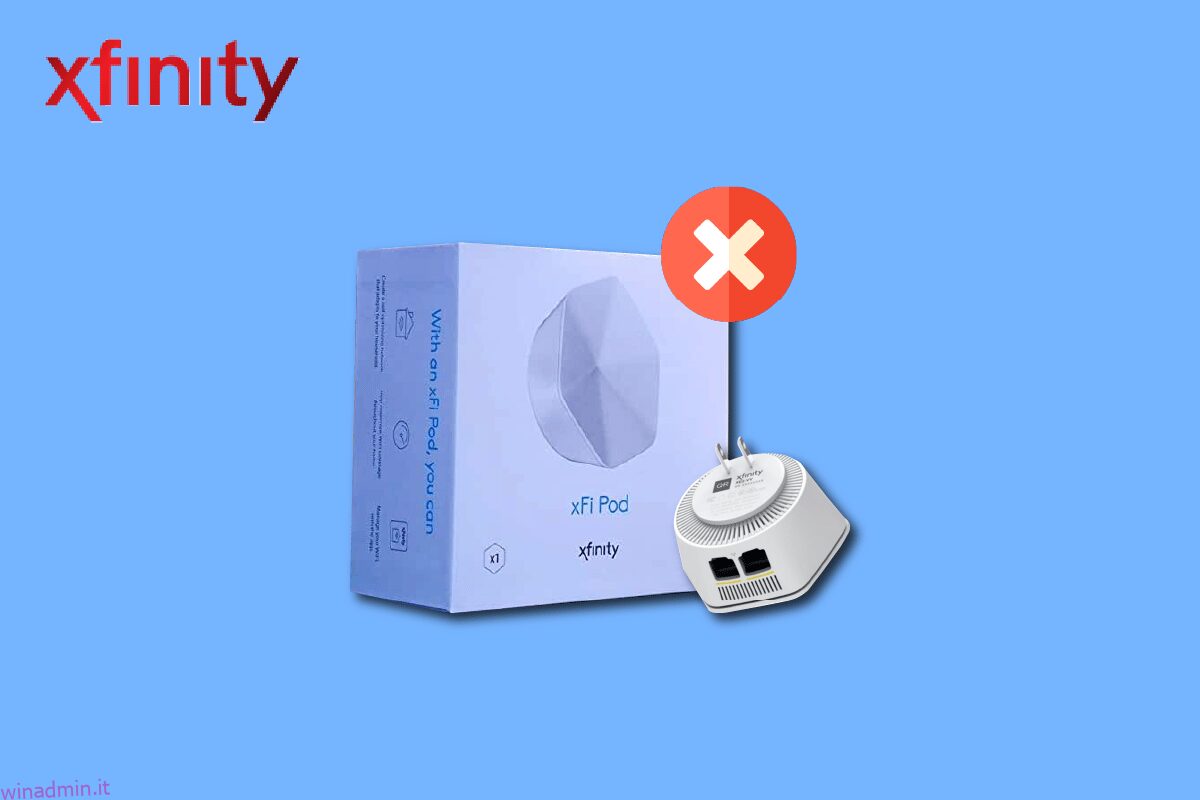The Xfinity Company è uno dei fornitori di servizi di telecomunicazione ben noti e affidabili. I pod Xfinity Gateway, Xfinity Modem e Xfinity xFi del pacchetto sono spesso necessari per il servizio Internet offerto dalle comunicazioni via cavo Comcast. I pod Xfinity, il problema non funzionante è stato recentemente il problema principale con questa configurazione. Ciò potrebbe essere dovuto a vari motivi, di cui il motivo principale è che i pod xFi non vengono attivati utilizzando l’app Xfinity. Leggi questo articolo per scoprire altri motivi del problema e prova a implementare i metodi indicati qui per risolvere il problema dei pod Xfinity che non si connettono.
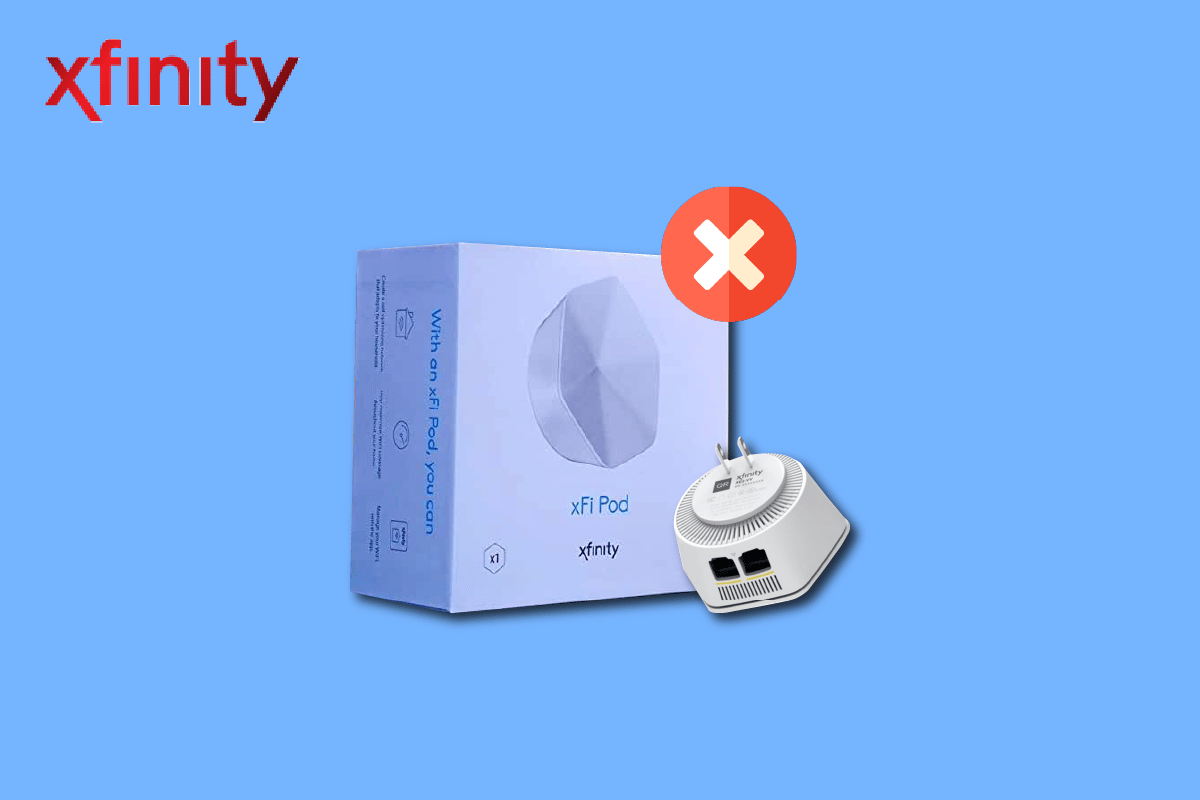
Sommario:
Come risolvere i pod Xfinity non funzionanti
Le cause del problema di connettività con i pod Xfinity sono elencate di seguito.
-
xFi Pod non è attivato: se l’xFi pod non è attivato o connesso all’xFi Gateway, potresti non essere in grado di utilizzarlo.
-
L’app Xfinity non è installata sul tuo telefono Android: l’app Xfinity potrebbe non essere installata sul tuo telefono Android.
-
Barriere attorno all’xFi Pod: se sono presenti barriere o ostacoli attorno all’xFi pod, potrebbe non essere possibile utilizzare il pod per connettersi alla rete mesh.
-
Prese di corrente condivise con interruttori della luce: se la presa di corrente a cui hai collegato l’xFi pod è condivisa con interruttori della luce, potresti spegnere l’xFi pod involontariamente.
-
Problemi su xFi Pod- Potrebbero esserci alcuni problemi sul pod xFi e il problema di rete potrebbe persistere sul pod xFi.
Metodo 1: metodi di base per la risoluzione dei problemi
Come primo metodo per risolvere il problema dei pod Xfinity non funzionanti, puoi provare a implementare i metodi di risoluzione dei problemi di base descritti in questa sezione.
1A. Scollega xFi Pod dalle prese di alimentazione condivise con gli interruttori della luce
Il primo approccio per risolvere il problema è scollegare i pod xFi collegati alle prese di corrente con interruttori della luce nelle vicinanze. Se sono presenti interruttori della luce vicino all’xFi pod, potresti spegnerli o spegnerli accidentalmente. Per risolvere questo problema, puoi scollegare gli xFi Pod collegati a prese di corrente collegate agli interruttori della luce.
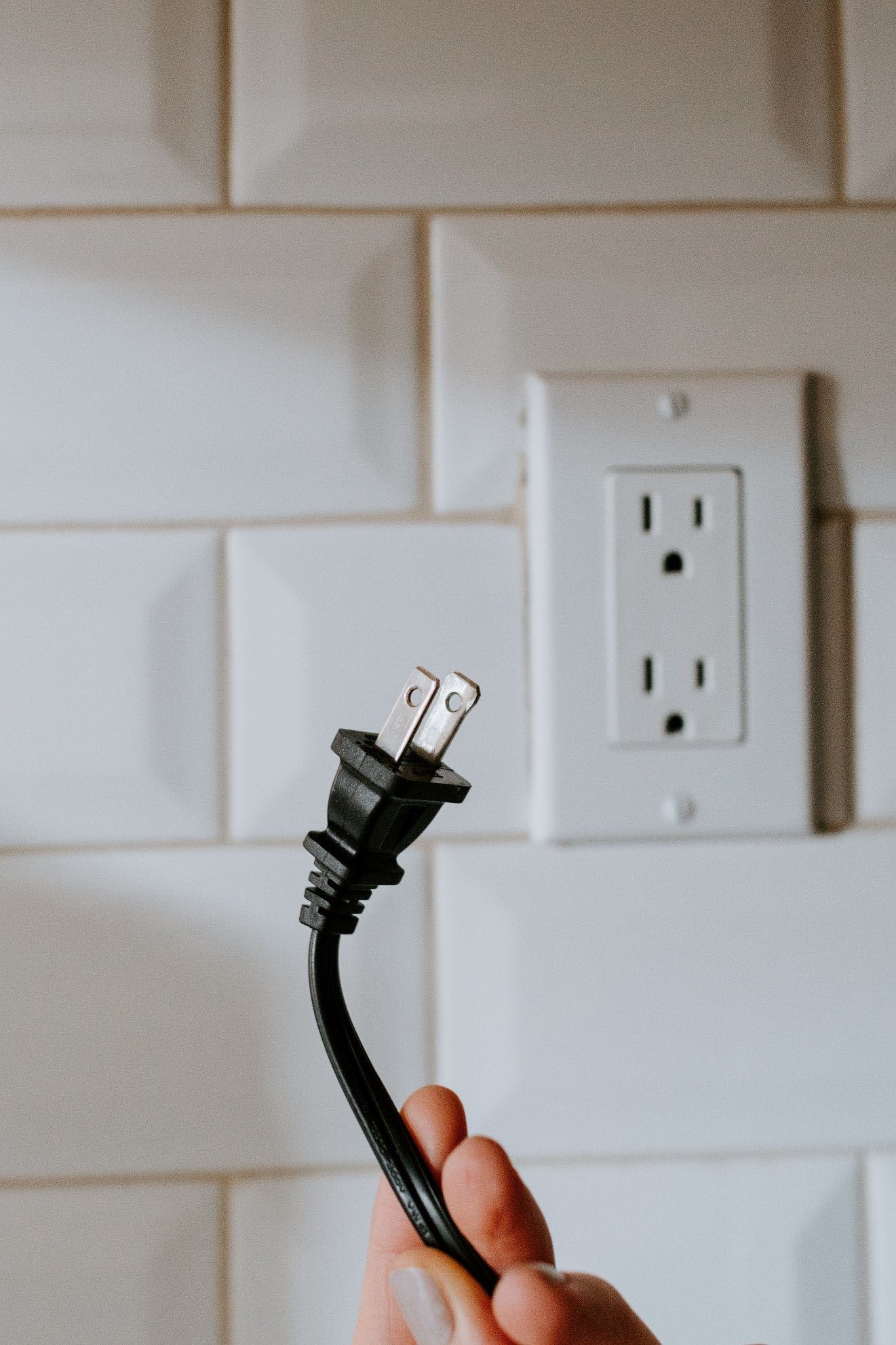 Foto di Kelly Sikkema su Unsplash
Foto di Kelly Sikkema su Unsplash
1B. Sposta i pod in un altro outlet
Un altro approccio per risolvere questo problema consiste nel collegare l’xFi Pod a un’altra fonte di alimentazione. Scegli una presa di corrente priva di interruttore della luce o priva di qualsiasi disturbo fisico.
1C. Cancella l’area di interferenza
Uno dei motivi principali del problema nel pod xFi è che potrebbe essere collocato in una presa elettrica che presenta molte interferenze dagli oggetti vicini. Dovresti scegliere una posizione ideale per posizionare il pod xFi per garantire una copertura uniforme delle aree.
- Dovrebbe essere a metà strada tra il tuo gateway e un’area senza copertura o ostacoli.
- Dovrebbe essere a metà strada tra altri dispositivi elettronici e il router.
- Nel caso di più xFi Pod, tutti gli xFi Pod devono essere posizionati in modo tale da essere equidistanti tra loro e dal Gateway.
1D. Distanza dal gateway xFi per il primo pod xFi
Un altro motivo per cui i pod Xfinity non funzionano è il posizionamento improprio del gateway xFi dal primo pod xFi. Per risolvere questo problema, posiziona il primo xFi Pod a una distanza di circa 20-30 piedi o almeno a una stanza di distanza dal gateway xFi.
1E. Mantieni la distanza dal tuo telefono Android
Un altro motivo comune per il problema riscontrato è la distanza tra il telefono Android in attivazione e il pod xFi. Durante l’attivazione dei pod, assicurati di non posizionare il telefono Android vicino al pod xFi. Per risolvere il problema di non connessione dei pod Xfinity, tieni il telefono Android a una distanza di circa sei-otto pollici dal primo pod xFi durante l’attivazione.
1F. Cancella gli ostacoli
Un’altra opzione del metodo di risoluzione dei problemi di base consiste nell’assicurarsi che il pod xFi sia libero da qualsiasi ostruzione e sia chiaramente visibile. Assicurati che il pod xFi non sia bloccato da mobili o oggetti di grandi dimensioni.
1G. Controlla la connessione a Internet
Uno dei metodi per risolvere i problemi è verificare se la connessione Internet è stabile e ha una buona velocità.
1. Premi il tasto Windows, digita Google Chrome, quindi fai clic su Apri.
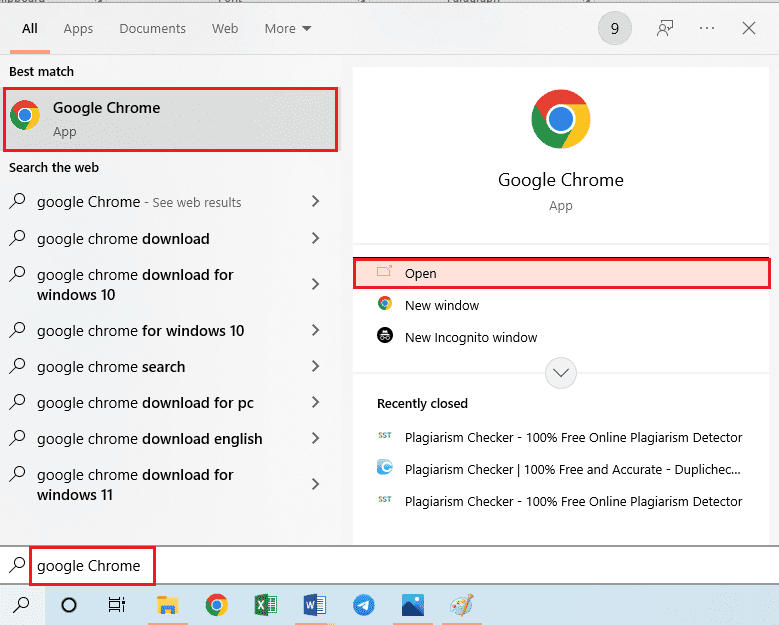
2. Visita il Sito web di prova di velocità e fare clic sul pulsante VAI per verificare la velocità della connessione Internet.

Se la velocità della connessione Internet è almeno superiore a 25 Mbps, non ci sono problemi con Xfinity Gateway.
1 ora. Collega il pod xFi al gateway xFi
Se l’xFi pod è collegato direttamente all’xFi Gateway, potresti non essere in grado di attivare il pod e utilizzarlo sui tuoi dispositivi. Per risolvere il problema con i pod Xfinity che non funzionano, puoi anche:
- Scollegare il pod xFi e ricollegarlo direttamente al gateway xFi utilizzando la porta Ethernet in basso, oppure
- Collega il pod xFi all’xFi Gateway in modalità wireless e quindi attiva il pod.
1I. Attiva manualmente xFi Pod
Un altro motivo per cui questo problema di connessione dei pod Xfinity può essere l’interferenza dovuta alla connettività Bluetooth sul telefono. Puoi utilizzare questo metodo per attivare manualmente il pod xFi sul tuo telefono Android.
Passaggio I: disattivare la connessione Bluetooth
Se non riesci ad attivare l’xFi pod utilizzando la connessione Bluetooth sul tuo telefono Android, devi spegnerlo sul tuo telefono.
1. Apri Impostazioni sul tuo telefono Android.
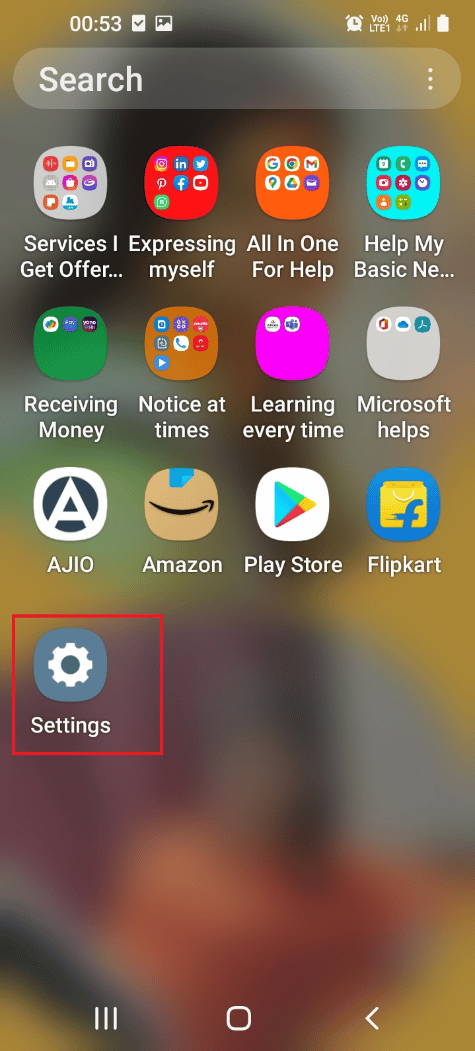
2. Toccare la scheda Connessioni nell’elenco visualizzato.
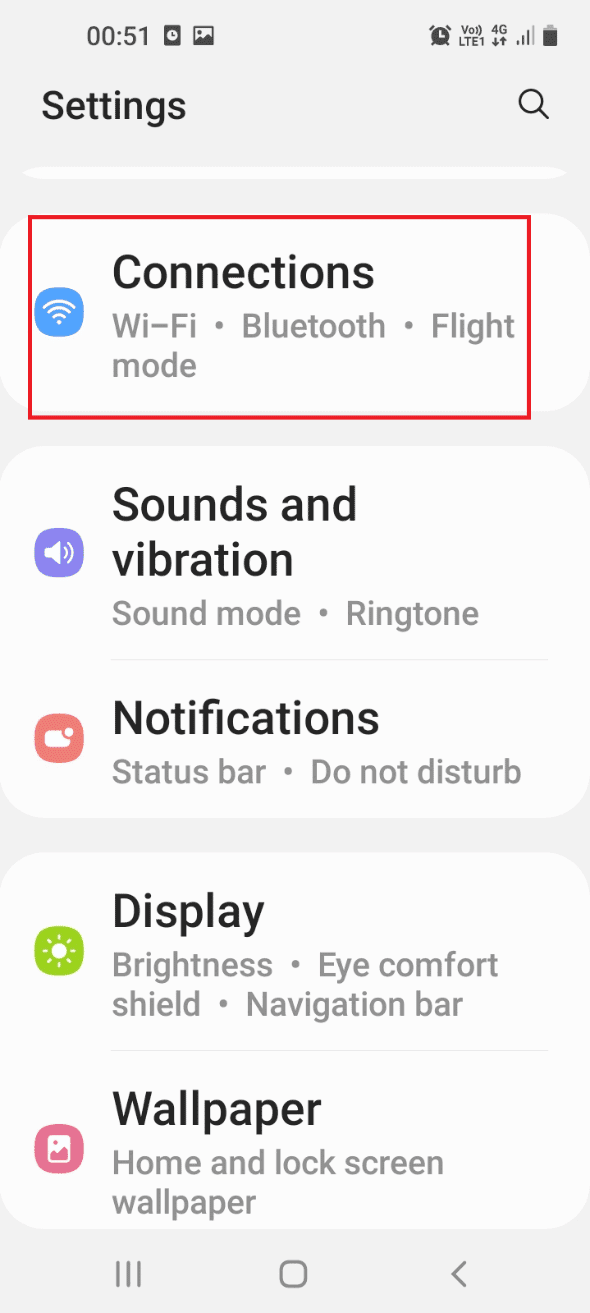
3. Disattiva l’opzione Bluetooth.
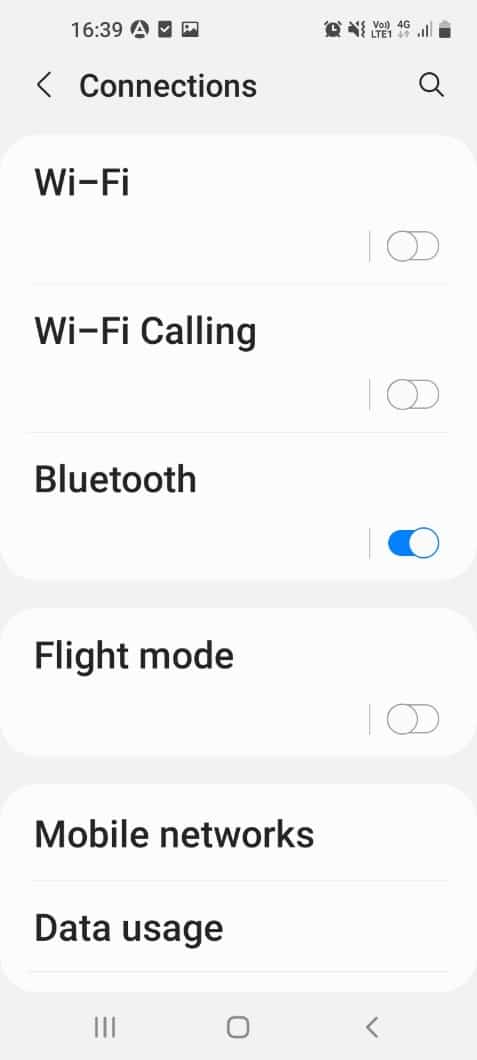
Passaggio II: attivare manualmente il pod xFi
Il passaggio successivo consiste nell’attivare manualmente il pod xFi utilizzando il suo numero di serie sul tuo telefono Android.
1. Apri l’app Xfinity xFi sul tuo telefono Android.
2. Toccare l’icona Account o profilo nell’angolo in alto a sinistra della home page.
3. Tocca l’opzione Attiva XFi Pods.
4. Digitare il numero di serie disponibile sul retro del Pod nel campo per attivare manualmente l’xFi Pod.
1J. Attiva un altro xFi Pod
A volte, il problema con i pod Xfinity non funzionanti potrebbe essere dovuto a problemi tecnici sul particolare pod xFi che stai tentando di attivare. Prova ad attivare un altro xFi Pod dal pacchetto sull’app Xfinity xFi sul tuo telefono Android.
1K. Power Cycle xFi Pod
Come metodo universale per risolvere il problema di non connessione dei pod Xfinity, puoi provare a spegnere e riaccendere il pod xFi e il gateway xFi.
1. Scollegare xFi Pod o Pod di rete mesh e attendere 60 secondi.
2. Scollegare il gateway xFi dalla presa di alimentazione.
3. Collegare il gateway xFi alla fonte di alimentazione e attendere che la luce diventi bianca.
4. Ricollegare il pod xFi e controllare se la spia sulla parte anteriore si accende.
1 litro. Riavvia gateway xFi
Un’altra opzione è riavviare xFi Gateway utilizzando il tuo PC Windows. Il riavvio del tuo gateway xFi potrebbe:
- Cancella tutti i processi incompiuti o in ritardo nel pod xFi a causa di problemi di rete e
- Cancella la memoria dell’xFi pod e su tutti i dispositivi. Ciò avvierebbe il pod xFi in uno stato pulito.
1. Avvia l’app Google Chrome.
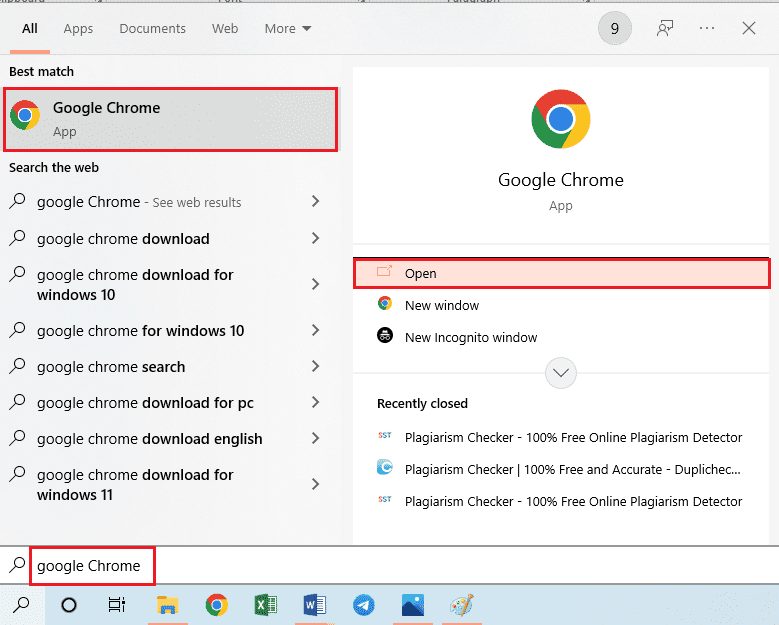
2. Apri il sito ufficiale di Xfinity e accedi al tuo account utilizzando le credenziali di accesso.
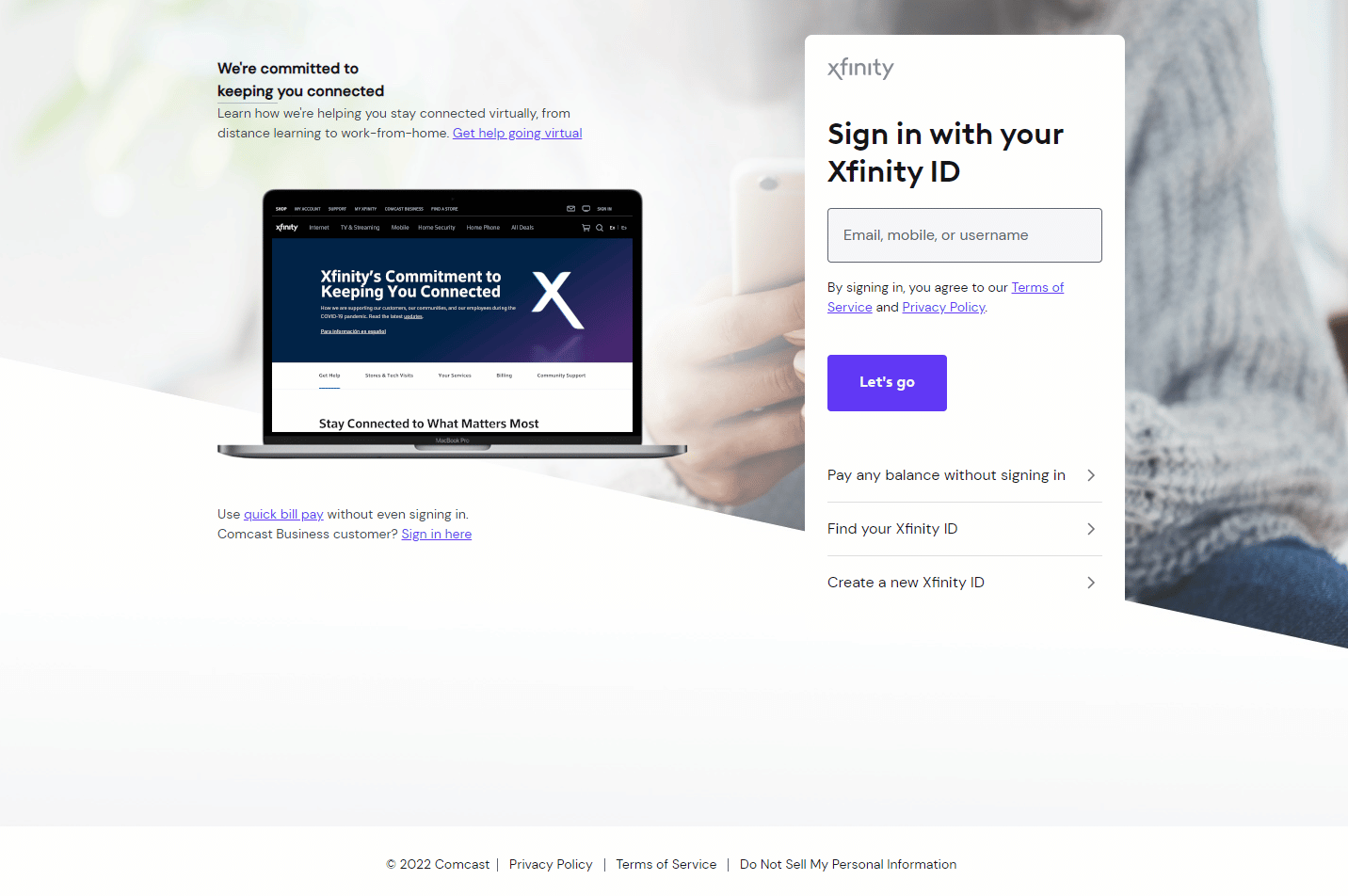
3. Fare clic sull’opzione Riavvia nella sezione Risoluzione dei problemi.
4. Se il gateway non è acceso, fare clic sull’opzione Avvia risoluzione dei problemi per avviare il processo.
1M. Riavvia il modem Xfinity (se applicabile)
Un altro metodo per risolvere il problema dei pod Xfinity che non funziona è riavviare il modem Xfinity utilizzando il tuo PC Windows.
1. Apri l’app Google Chrome sul tuo PC Windows utilizzando la barra di ricerca.
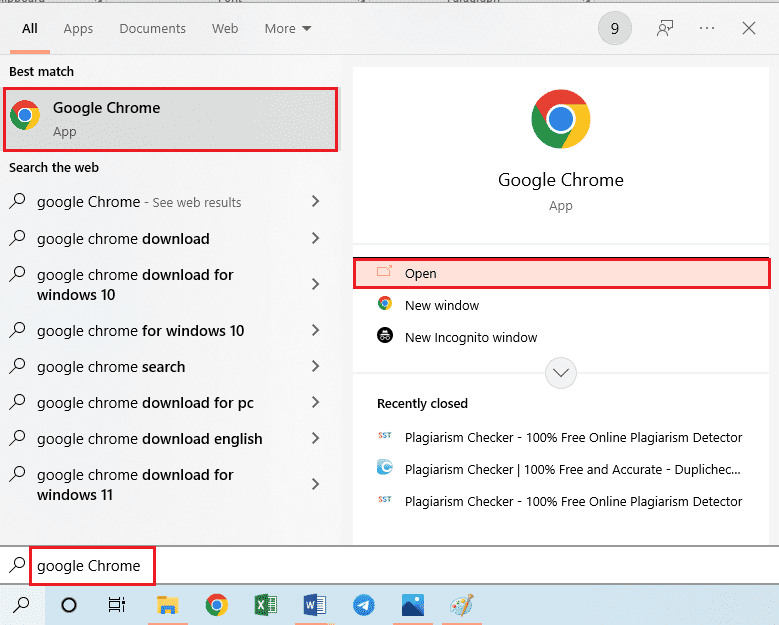
2. Apri Xfinity Sito ufficiale e accedi al tuo account utilizzando le credenziali di accesso.
3. Fare clic sull’opzione Gestisci Internet e fare clic sull’opzione Riavvia modem.
Metodo 2: attiva tutti i pod
Se viene visualizzato il messaggio di errore Pods Not Coming Online, potrebbe verificarsi a causa dei più pod collegati al gateway xFi. Usando questo metodo, puoi selezionare e attivare un particolare pod del pacchetto multi-pod.
Nota: questo metodo è applicabile solo se stai utilizzando tutti i pod dei pacchetti multi-pod.
1. Apri l’app Xfinity xFi sul tuo telefono Android.

2. Tocca l’icona Account o profilo nell’angolo in alto a sinistra della home page.
3. Tocca l’opzione Attiva XFi Pods.
4. Toccare l’opzione Non utilizzare tutti i pod e seguire le istruzioni sullo schermo nella procedura guidata di attivazione.
Metodo 3: ripristino delle impostazioni di fabbrica xFi Pod
Se il problema con il pod xFi non è ancora risolto, puoi provare l’opzione di ripristino delle impostazioni di fabbrica sul pod xFi. Ciò eliminerebbe tutti i problemi e i problemi sul pod e lo renderebbe in uno stato pulito.
Passaggio I: rimuovere xFi Pod
Come primo passo per risolvere il problema dei pod Xfinity che non funzionano, devi rimuovere il particolare pod xFi dalla rete mesh sul tuo telefono Android.
1. Apri l’app Xfinity xFi sul tuo telefono Android.
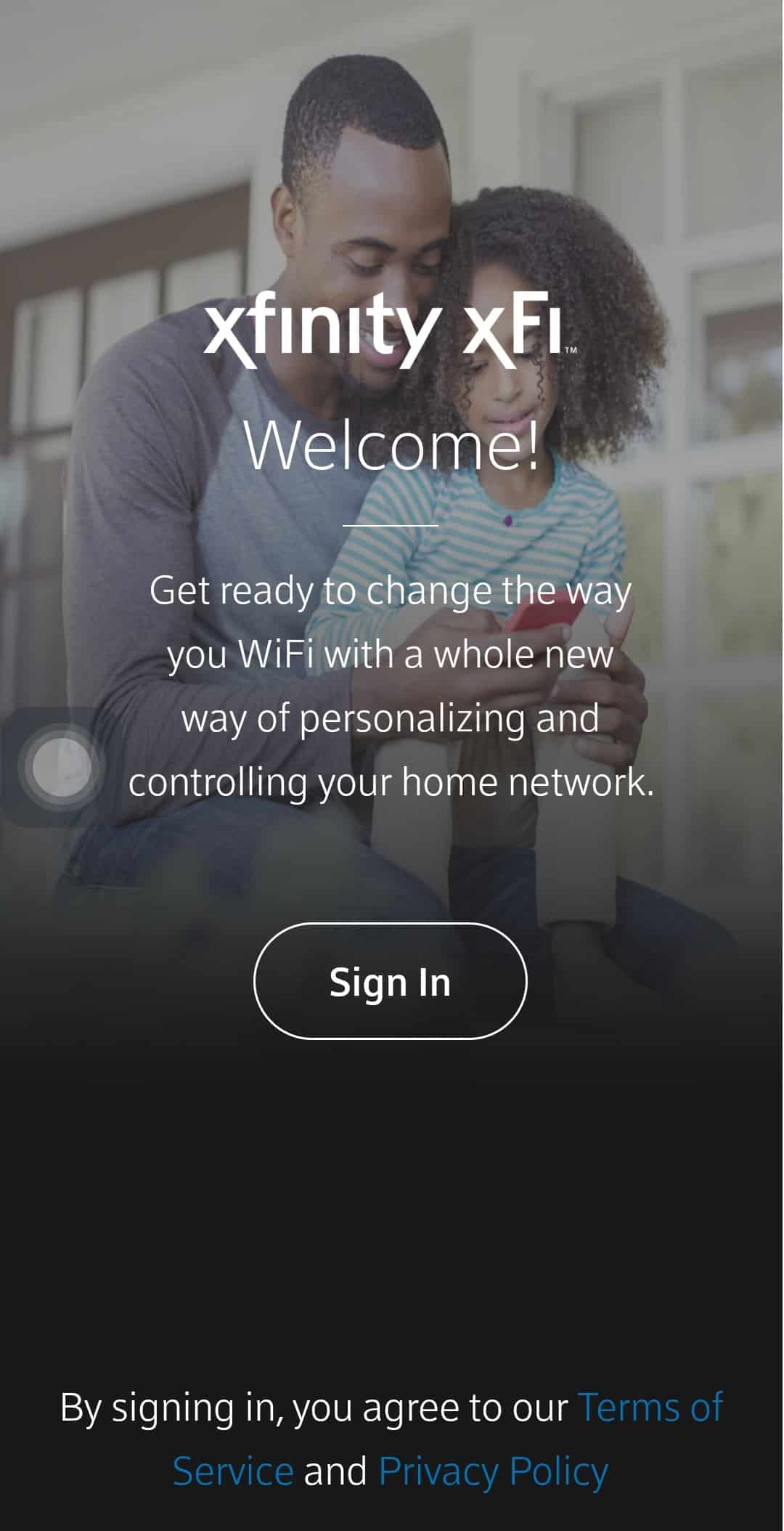
2. Tocca l’opzione Rete in basso.
3. Tocca il Pod che desideri rimuovere dall’elenco.
4. Tocca l’opzione Rimuovi Pod.
5. Scollegare il pod dalla presa di corrente e attendere 60 secondi.
Passaggio II: ripristina xFi Pod
Il passaggio successivo consiste nel configurare il pod xFi come nuovo pod sull’app Xfinity xFi sul tuo telefono Android per risolvere il problema di non connessione dei pod Xfinity.
1. Collegare l’xFi Pod alla presa di corrente.
2. Apri l’app Xfinity xFi sul tuo telefono Android.

3. Toccare l’opzione Altro o l’icona dei tre punti orizzontali in basso.
4. Toccare la scheda Dispositivo Xfinity nella sezione Aggiungi un dispositivo.
5. Tocca la scheda xFi Pods.
6. Toccare il pulsante Inizia nella schermata di benvenuto.
7. Tieni il telefono più vicino all’xFi Pod e il dispositivo verrà configurato automaticamente.
8. Tocca il pulsante Assegna un nome ai tuoi pod.
9. Digitare un nome nel campo e toccare il pulsante Conferma nome.
10. Toccare il pulsante Termina configurazione.
Metodo 4: contattare il team di supporto di Xfinity
Se il problema su xFi pod e xFi Gateway non viene ancora risolto, puoi contattare il Team di supporto Xfinity e chiedi loro assistenza sulla questione.
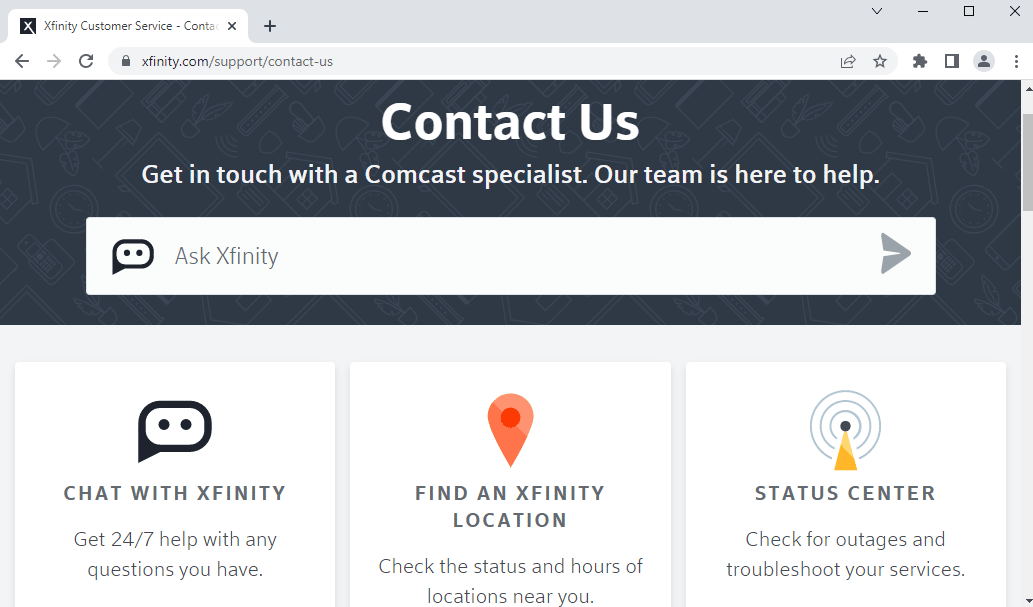
Metodo 5: utilizzare alternative ai pod xFi
Se nessuno dei metodi funziona per te per risolvere il problema dei pod Xfinity non funzionanti, puoi considerare l’utilizzo di alternative ai pod xFi. Puoi utilizzare XFi Pod con Eero Router per connetterti alla rete.
***
I metodi per risolvere il problema dei pod Xfinity che non funzionano sono discussi in questo articolo. Prova a implementare i metodi indicati nell’articolo e facci sapere i tuoi suggerimenti e le tue domande sui pod Xfinity che non si connettono nella sezione commenti.